IDEA 如何多端同步插件等个人配置。
一、前言
很多人都有过这样的经历:当换了一台新电脑后,想要快速地将之前在 JetBrains IDEA 中使用的插件以及个性化配置迁移过来,但往往不知道是否可行,也不知道具体该如何操作。
其实,通过一些简单的方法,我们完全可以实现 IDEA 配置的云端同步,从而大大提高工作效率。今天,就让我们一起来探索一下如何轻松完成这一过程吧!
二、IDEA配置云端同步
打开 IDEA,File -> Manage IDE Settings -> Settings Sync…,如下图所示:
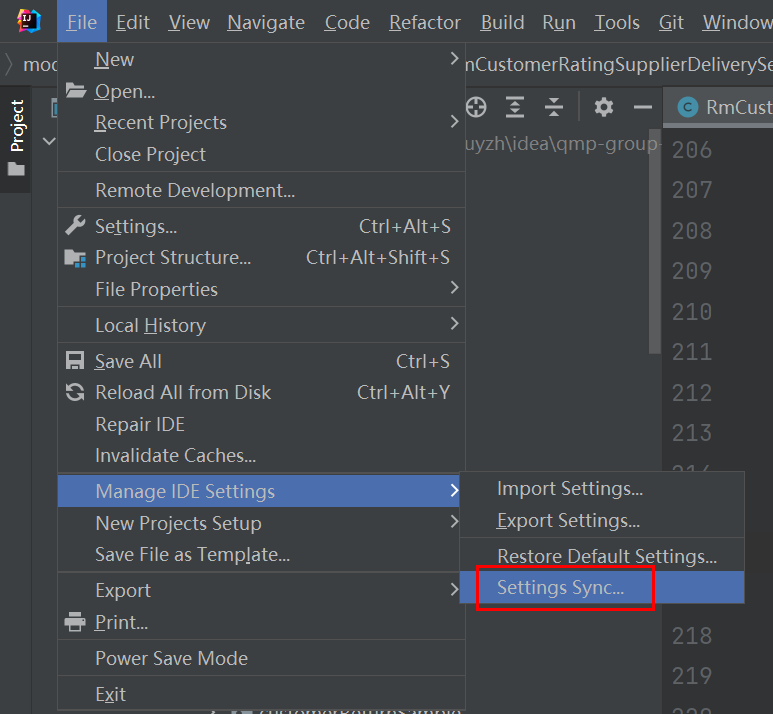
如下图所示,我们可以看到“Settings Sync”的配置界面,点击“Enable Settings Sync…”,会出现弹窗,可以选择同步的内容,比如快捷键、插件、系统配置等。我们按需勾选,然后点击“Enable Sync”就算成功启用「配置同步」了。
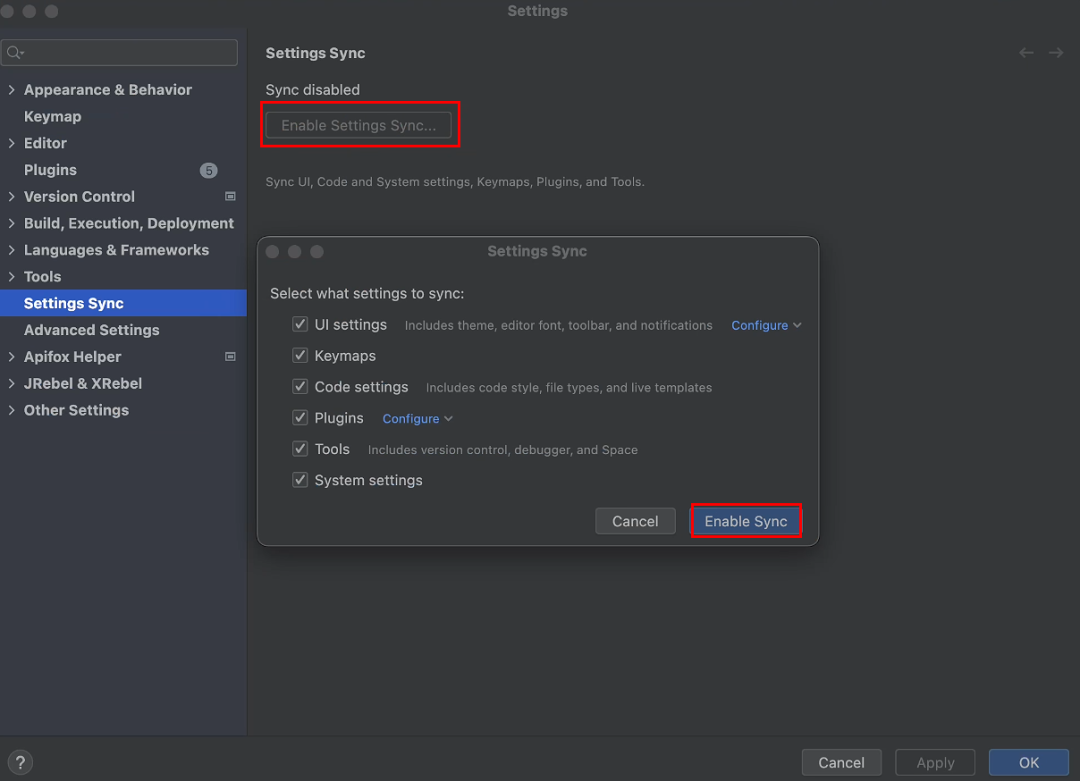
此时,idea 会将上图中勾选的同步项上传到云端,然后在其他电脑就可以再从云端同步到本地。
这种方式的原理是,idea 登录账号,将当前 idea 的配置同步到该账号的云端,然后其他电脑的 idea 登录该账号,就会自动同步云端的配置到本地,从而实现两端配置实时同步。
三、登录账号
如果您需要 Jetbrains 账号,可以从我这里购买。目前正处于推广期,价格非常优惠。新用户 50 元/年;老用户后续续费优惠 5 元。全年质保,本人亲自售后,确认您全年账号使用无忧。官方账号可查, Jetbrains 全家桶软件都可用通过该账号登录。
拥有这样一个正版账号后,您将享受到极大的便利。它不仅能够避免破解版软件所带来的繁琐配置过程及潜在的安全风险,还能让您体验到更加省心、省力且安全可靠的服务。如果您对此感兴趣的话,请尽快与我联系吧!我的vx是【create17_】。
另外还想提一下关于设置同步的功能。当您在新的电脑上登录了支持同步功能的账号,并重新启动 IntelliJ IDEA(或其他 Jetbrains 产品)时,系统会自动触发云端配置同步。如下图所示,此时正在将存储于云端的插件安装至本地环境中,这极大地简化了迁移工作,让您的开发环境始终保持一致性和高效性。
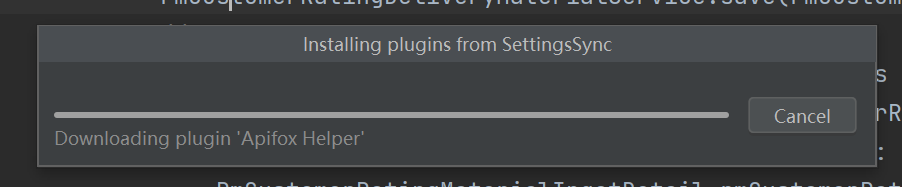
好了,IDEA 配置云端同步的方法就给大家介绍到这里啦~
Ending
以上,既然看到这里了,如果觉得不错,随手点个赞、在看、转发三连吧,如果想第一时间收到推送,也可以给我个星标⭐~谢谢你看我的文章,我们下次再见。
最后,把我的座右铭送给大家:执行是消除焦虑的有效办法,明确并拆解自己的目标,一直行动,剩下的交给时间。共勉 💪





















 332
332

 被折叠的 条评论
为什么被折叠?
被折叠的 条评论
为什么被折叠?










